När vi försöker ansluta till internet via Wi-Fi uppstår ibland problem. Dessa misslyckanden leder vanligtvis till dålig täckning, förlust av hastighet eller stabilitet. Men ibland kan det till och med vara omöjligt att ansluta. I den här artikeln ska vi prata om 0x00028002 fel. Vi ska förklara varför det dyker upp och vad man ska göra för att lösa det så att vår utrustning ansluter till nätverket normalt.
Varför visas felet 0x00028002
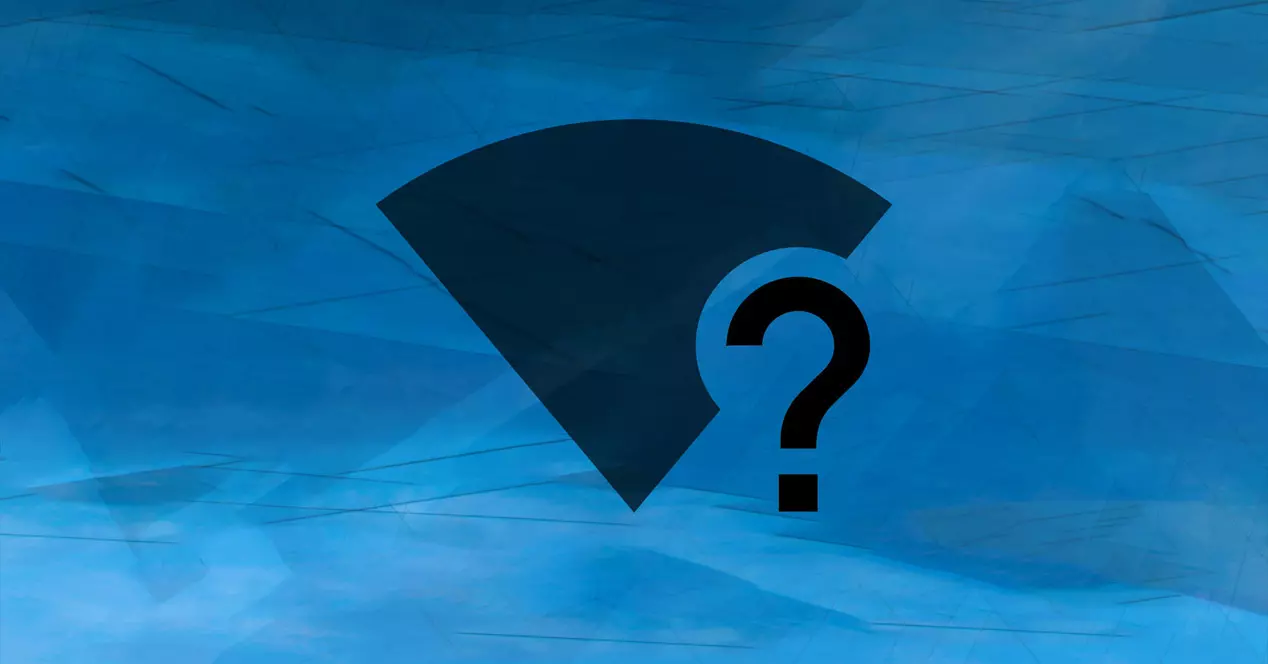
Vanligtvis uppstår 0x00028002-felet på grund av vissa problem med nätverkskontrollern . Till exempel att adapterdrivrutinerna är föråldrade, att det i en tidigare uppdatering har skett ett fel och inte avslutats korrekt eller att det även på operativsystemnivå är problem med versionen vi använder.
En annan orsak är en konflikt med drivrutinerna och systemet som orsakas av vissa konfigurationsändring , till exempel. Detta kommer att leda till att den inte fungerar, datorn kommer inte att upptäcka adaptern som den ska och kommer att leda till ingen anslutning. Kanske något fel när nätverket sparades, till exempel.
Men det kan också hända att det är en fysiskt fel på både routern och själva adaptern. Det är minst frekvent, men om det är skadat kan det också ge upphov till detta problem och hindra oss från att ansluta normalt till nätverket.
Oavsett orsaken till felet kommer det här problemet att göra att vi inte kan ansluta till Wi-Fi korrekt. Vi kommer att ha komplikationer att navigera eller använda alla program som behöver tillgång till nätverket.
Steg för att åtgärda fel 0x00028002
Vi har förklarat huvudorsakerna till Wi-Fi-felet 0x00028002. Nu, vad kan vi göra för att fixa det? Som tur är har vi till vårt förfogande en rad enkla alternativ som kan vara mycket användbara för att lösa problemet och kunna navigera utan komplikationer.
Windows Update
Det första du ska göra är uppdatering Windows till den senaste versionen . En av de vanligaste orsakerna till buggen 0x00028002 som påverkar Wi-Fi, liksom andra liknande det, är att operativsystemet inte uppdateras korrekt. Detta kan orsaka konflikter och förhindra att det fungerar korrekt.
Därför är det vi ska göra helt enkelt att kontrollera att vi har Windows uppdaterat till den senaste versionen. Om vi har något väntande bör det uppdateras så snart som möjligt. Ibland kan det till och med hända att en uppdatering är halvklar.
För att uppdatera Windows måste vi gå till Start, vi går till Inställningar, vi går till Uppdatering och säkerhet och där kommer vi att se möjliga uppdateringar tillgängliga och som vi måste installera. Även om det fanns några som vi försökte installera tidigare och det inte slutfördes, kommer det också att visa oss så att vi kan se felet.

Kontrollera att drivrutinerna är korrekt installerade
Har vi den nätverkskortdrivrutiner installerade och är de också uppdaterade? Utan tvekan är detta viktigt för att Wi-Fi ska fungera bra och att fel inte uppstår. Som i det tidigare fallet kan en uppdatering som inte har avslutats eller direkt har föråldrade drivrutiner vara orsaken.
I det här fallet, vad vi måste göra är att gå till Start, vi går in i Enhetshanteraren, vi går till nätverks adaptrar och där väljer vi motsvarande Wi-Fi-kort. Vi måste klicka med höger musknapp och vi klickar på Uppdatera drivrutin.

Dessutom, om detta inte löser problemet och vi tror att det kan ha skett ett fel med en tidigare uppdatering, kan vi klicka på Inaktivera enheten och sedan aktivera det igen. Detta kommer att installera om drivrutinerna från början.
Glöm Wi-Fi-nätverket
En annan mycket enkel metod att överväga är att glöm Wi-Fi-nätverket . När vi ansluter till ett nätverk lagrar datorn namnet och lösenordet för att länka det. På så sätt är det möjligt att vi ansluter automatiskt utan att alltid behöva välja det.
Men det finns ett alternativ som är Glöm nätverket. Vad detta gör är att radera den posten och motsvarande Wi-Fi slutar visas eftersom vi redan har använt den och vi måste starta den igen och ange lösenordet. Det är i princip som att vi aldrig har anslutit.
För att göra detta måste vi gå till Wi-Fi-ikonen som visas i Windows aktivitetsfält, bredvid klockan klickar vi med den andra musknappen på motsvarande nätverk och vi klickar Sluta komma ihåg . Den kommer automatiskt att dyka upp som en till i listan som vi aldrig har anslutit till.
Återställ nätverksinställningar
Om vi efter att ha uppdaterat Windows, drivrutinerna och försökt glömma nätverket ser att allt förblir detsamma, kan vi också återställa nätverksinställningarna. På så sätt kommer de att återgå till hur de var som standard. Det är mycket användbart om vi har installerat något eller rört en konfigurationsparameter.
Vi måste gå till Start, vi går in i Inställningar, vi går till Nätverk och Internet och där tittar vi för nätverksåterställning . Du måste klicka där och följa processen som den visar oss. Detta återställer nätverksadaptrarna och deras inställningar till standardvärdena.

Starta om routern
Men vi har också sett att problemet kan ligga hos den router . I händelse av ett större hårdvarufel kommer vi förmodligen att behöva byta enhet. Men det här skulle vara något avlägset, något som inte brukar hända.
Det vanligaste när det kommer till routerfel är att det finns en viss konflikt eller mättnad i förfrågningarna. Vi har till exempel många enheter anslutna och enheten kan inte fungera som den ska och blir mättad. Detta har som tur är en enkel lösning.
Vi måste starta om routern . Det räcker dock inte att stänga av och slå på den omedelbart. För att den här omstarten ska göras korrekt, vad vi ska göra är att hålla den avstängd i minst 30 sekunder och sedan slå på den. Detta gör att omstarten träder i kraft.
I slutändan, om vi stöter på fel 0x00028002 som påverkar Wi-Fi, kan vi få slut på anslutning. Det uppstår vanligtvis på grund av fel på konfigurations- och mjukvarunivå, men också på grund av ett problem med routern. Vi har förklarat vad vi måste göra för att lösa det och kunna navigera rätt på Internet.